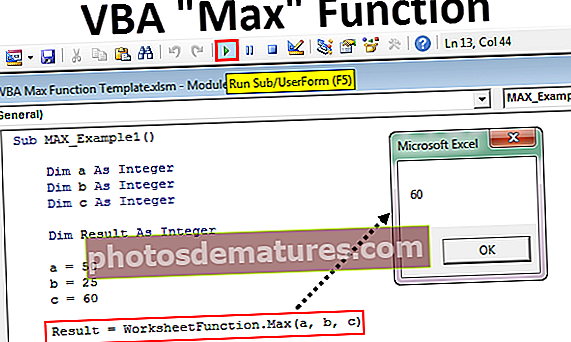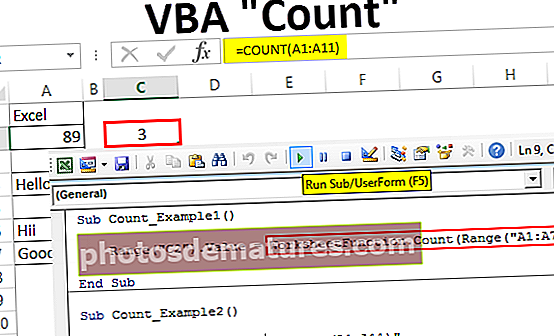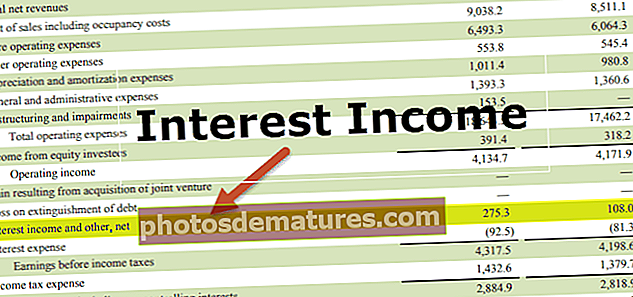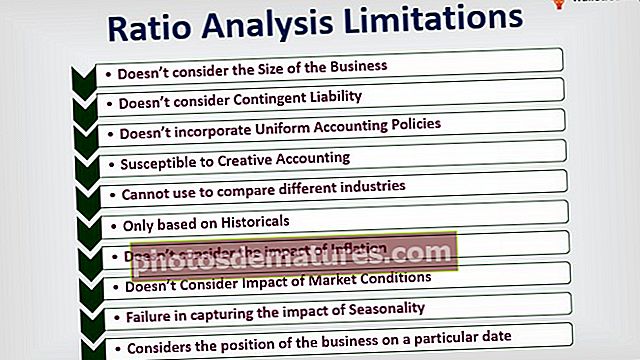ভিবিএ কোড | নতুনদের জন্য এক্সেল ভিবিএ কোড চালানোর উদাহরণ
এক্সেল ভিবিএ কোড
ভিবিএ বা ভিজ্যুয়াল বেসিক অ্যাপ্লিকেশন নামে পরিচিত এটি এক্সেলের জন্য প্রোগ্রামিং ভাষা এবং কেবল এক্সেলই নয় মাইক্রোসফ্ট অফিসের বেশিরভাগ প্রোগ্রামের জন্য। আমরা ভিজ্যুয়াল বেসিক সম্পাদকটিতে নির্দেশাবলী সেট লিখতে পারি যা আমাদের জন্য নির্দিষ্ট কাজগুলি করে যা হিসাবে পরিচিত known ভিবিএতে কোড.
এক্সেলে, বিকাশকারীদের ট্যাবটির নীচে ভিবিএ পাওয়া যায় কারণ এটি বিকাশকারীদের জন্য তৈরি করা হয়, বিকাশকারীর ট্যাবটি অ্যাক্সেস করার জন্য আমাদের প্রথমে এটি সক্ষম করতে হবে এবং তারপরে আমরা ট্যাব থেকে বা কীবোর্ড শর্টকাট ALT + F11 দ্বারা এটি অ্যাক্সেস করতে পারি। কোডের সংমিশ্রণ একটি পদ্ধতি তৈরি করে যা ভিবিএতে ম্যাক্রো নামেও পরিচিত, সুতরাং অন্য কথায়, ম্যাক্রোস কোডগুলির একটি সেট যা এক সাথে লেখা একটি প্রোগ্রামিং ভাষা।
আপনি যদি ভিবিএতে নতুন হন এবং এটি সম্পর্কে আপনার কোনও ধারণা নেই তবে এই নিবন্ধটি আপনার জন্য।
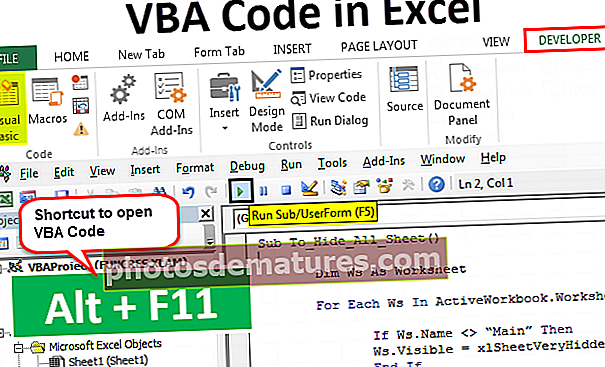
বিকাশকারী ট্যাব সক্ষম করুন
আপনাকে প্রথমে যা করতে হবে তা হ'ল এক্সেলের বিকাশকারী ট্যাবটি ফিতাটিতে দৃশ্যমান কিনা তা নিশ্চিত করা make

যদি আপনার এক্সেলটি বিকাশকারী ট্যাবটি না দেখায় তবে আপনার এক্সেলের বিকাশকারী ট্যাব সক্ষম করতে নীচের পদক্ষেপগুলি অনুসরণ করুন।
ধাপ 1: ফাইল যান।

ধাপ ২: অপশনে ক্লিক করুন।

ধাপ 3: এক্সলে রিমনকে কাস্টমাইজ করুন।

পদক্ষেপ 4: ডানদিকে বিকাশকারী ট্যাবটি দেখুন। বিকল্পগুলি নির্বাচন করার পরে ওকে ক্লিক করুন।

এক্সেল ভিবিএ কোড ব্যবহারের উদাহরণ
# 1 - মডিউলটিতে কোড আটকান
ভিবিএ কোড লেখার জন্য আপনাকে প্রথমে যা করতে হবে তা হল বিকাশকারী ট্যাবে গিয়ে ভিজুয়াল বেসিক ক্লিক করুন।

ভিজ্যুয়াল বেসিকটি খুলতে আপনি এক্সেল শর্টকাট কী "ALT + F11" টিপতে পারেন।

ভিজ্যুয়াল বেসিক খুলতে গেলে নীচের মত একটি উইন্ডো দেখতে পাবেন।

সন্নিবেশ এবং মডিউল ক্লিক করুন।

মডিউলটিতে ক্লিক করার সাথে সাথে এটি সন্নিবেশ করা হবে এবং আপনি মডিউলটির নাম দেখতে পাবেন এবং ডানদিকে একটি সাদা প্লেইন বোর্ড দেখতে পাবেন।

সাদা প্লেইন বোর্ডে আপনার কপি করা কোডটি আটকাতে হবে।

কোডটি আটকানোর পরে আপনার এটি সম্পাদন করা দরকার।
শর্টকাট কী টিপে আমরা দুটি পদ্ধতিতে কার্যকর করতে পারি এফ 5 অন্যথায় উপরের সবুজ রান বোতামটি ক্লিক করে।

অনুলিপি করা ভিবিএ কোডটি আপনার উইন্ডোতে কার্যকর করা হবে।
# 2 - ভিবিএ কোড সহ ওয়ার্কবুকটি সংরক্ষণ করুন
আমি জানি আপনার এক্সেল ফাইলটি সংরক্ষণ করার জন্য কোনও বিশেষ পরিচয় প্রয়োজন নেই, তবে যখন ভিবিএ কোড আসে তখন এক্সেল ওয়ার্কবুক থাকে আপনার একটি বিশেষ পরিচয় প্রয়োজন।
যদি ওয়ার্কবুকটি ইতিমধ্যে সংরক্ষণ করা হয়েছে এবং আপনি কেবল ভিবিএ কোডটি অনুলিপি করেছেন তবে আপনাকে ফাইল এক্সটেনশন পরিবর্তন করতে হবে কারণ আপনি যখন সেভ অপশনে ক্লিক করেন আপনি নীচের সতর্কতা বার্তাটি দেখতে পাবেন।

এটি বলছে যে আপনি যে ওয়ার্কবুকটি সংরক্ষণ করার চেষ্টা করছেন তাতে একটি ভিবি প্রকল্প রয়েছে, এটি সাধারণ এক্সেল ওয়ার্কবুক হিসাবে সংরক্ষণ করা যায় না। আপনার এই ওয়ার্কবুকটি একটি "ম্যাক্রো-সক্ষম" ওয়ার্কবুক হিসাবে সংরক্ষণ করতে হবে।
Save as এ ক্লিক করুন বা F12 কী টিপুন, আপনি একটি উইন্ডোর নীচে দেখতে পাবেন।

আপনার ইচ্ছানুযায়ী ফাইলের নাম প্রবেশ করুন তবে "এক্সেল ম্যাক্রো-সক্ষম কর্মশালা (*। Xlsm) হিসাবে সংরক্ষণ করুন নির্বাচন করুন

ওয়ার্কবুকটি ম্যাক্রো-সক্ষমকৃত ওয়ার্কবুক হিসাবে সংরক্ষণ করতে ওকে ক্লিক করুন।

# 3 - আকারগুলিতে ম্যাক্রো কোড বরাদ্দ করুন
যখনই আমাদের ভিবিএ চালানোর দরকার হয়, আমাদের ভিজ্যুয়াল বেসিক সম্পাদকটিতে ফিরে গিয়ে চালানো দরকার, এটি সময় সাপেক্ষ প্রক্রিয়া।
আমরা আকারের একটিতে এর নামে একটি ম্যাক্রো নির্ধারণ করতে পারি। আকারগুলিতে এক্সেল ম্যাক্রো নির্ধারণ করতে নীচের পদক্ষেপগুলি অনুসরণ করুন।
ধাপ 1: সন্নিবেশ করতে যান এবং আপনার ইচ্ছা অনুযায়ী আকারটি নির্বাচন করুন।

ধাপ ২: আপনার কার্যপত্রকটিতে এটি আঁকতে আকৃতিটি নির্বাচন করার পরে। আদর্শভাবে ডেটা থেকে দূরে।

ধাপ 3: ডান ক্লিক করুন এবং সম্পাদনা পাঠ্য নির্বাচন করুন।

পদক্ষেপ 4: আপনার ইচ্ছা অনুযায়ী শব্দটি যুক্ত করুন। আমি "ম্যাক্রো চালাতে এখানে ক্লিক করুন" হিসাবে শব্দটি যুক্ত করেছি।

পদক্ষেপ 5: আবার ডান ক্লিক করুন এবং ম্যাক্রো বরাদ্দ করতে বিকল্পটি নির্বাচন করুন।

পদক্ষেপ:: এখন আমরা সমস্ত ম্যাক্রো তালিকা দেখতে পাব। আপনি যে ম্যাক্রো নামটি নিয়োগ করতে চান তা নির্বাচন করুন।

পদক্ষেপ 7: ওকে ক্লিক করুন। এখন, এই বোতামটি ম্যাক্রো কোডটি ধারণ করে। আপনি যখনই এই বোতামটিতে ক্লিক করবেন তখন এই কোডটি কার্যকর করা হবে।